ディスクシェルフのキャッシュデバイスの追加
新しいキャッシュデバイス (SSD) を使用可能な適切なドライブスロットに取り付けるには、次の手順を使用します。キャッシュデバイスは、ディスクシェルフの電源を切断せずに追加できます。障害のあるドライブを交換するには、障害のあるディスクシェルフドライブの交換を参照してください。
- フィラーパネルを該当するスロットから取り外します。SSD の位置とスロットの順序については、ディスクシェルフハードウェアの概要を参照してください。
- 新規ドライブレバーがいっぱいまで開かれていることを確認します。
-
レバーの回転の中心に向かって一定の力を加えながら、ドライブをスライドさせてシャーシスロット内に完全に押し込みます。
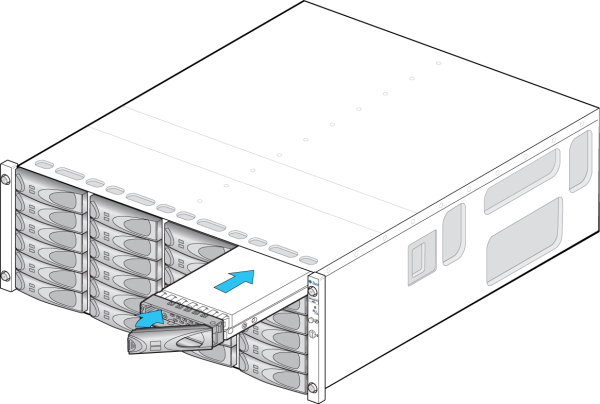
- または -

- 閉じてロックされるまで、ドライブレバーを押します。縦置き型のドライブが、隣接するドライブの高さより高い場合、ドライブの上部を押し下げて正しく装着します。アクティビティー LED が、準備完了状態を示す緑色に点灯します。
-
BUI の「保守」 > 「ハードウェア」セクションに移動し、該当するディスクシェルフ行の先頭にある右矢印アイコン
 をクリックし、「ディスク」をクリックします。新しいディスクが存在し、そのディスクアイコン
をクリックし、「ディスク」をクリックします。新しいディスクが存在し、そのディスクアイコン  が緑色になっていることを確認します。
が緑色になっていることを確認します。
- 新しいドライブをプールに追加するには、「構成」 > 「ストレージ」に移動します。
- 「使用可能なプール」リストから、ドライブの追加先のプールを選択します。
- 「追加」ボタンをクリックして、ドライブをプールに追加します。
- プールに追加するドライブを選択して、「コミット」をクリックします。
- ログプロファイル (該当する場合) を選択して、「コミット」をクリックします。